Tại sao iPhone tự giảm độ sáng? Cách tắt độ sáng tự động trên iOS

Nội dung
iPhone tự giảm độ sáng là hiện tượng thường xuyên gặp dù không hề điều chỉnh gì? Màn hình bỗng dưng tối dần, làm trải nghiệm sử dụng trở nên khó chịu, đặc biệt khi đang lướt web, xem video hay chơi game? Vậy nguyên nhân và cách khắc phục iPhone giảm độ sáng tự động như thế nào? Hãy cùng Bệnh Viện Điện Thoại, Laptop 24h tìm hiểu ngay nhé.
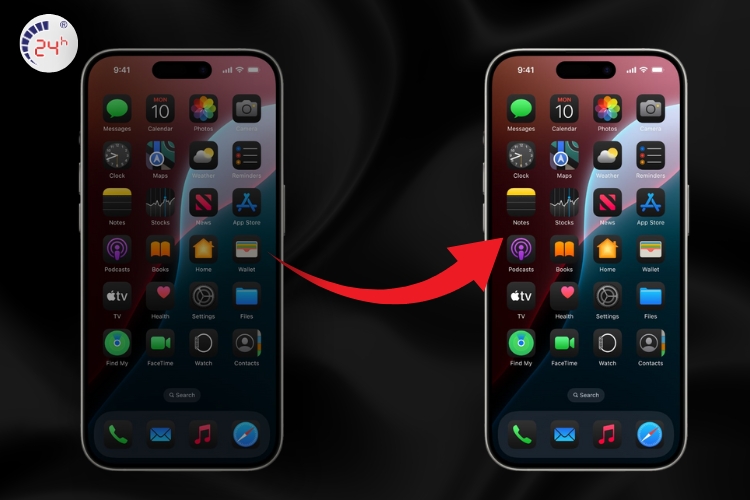
1. Nguyên nhân khiến màn hình iPhone tự giảm độ sáng
Bạn có bao giờ thắc mắc tại sao iPhone tự động giảm độ sáng chưa? Thực tế, có nhiều nguyên nhân dẫn đến tình trạng này, dưới đây là những lý do phổ biến nhất.
1.1. Do bật tính năng độ sáng tự động
Khi người dùng bật chế độ “Độ sáng tự động” (Auto-brightness), iPhone sẽ tự động thay đổi độ sáng màn hình dựa trên cường độ ánh sáng xung quanh. Đây cũng là một trong những nguyên nhân khiến iPhone tự giảm độ sáng, giúp màn hình luôn hiển thị rõ ràng trong mọi điều kiện mà không cần điều chỉnh thủ công. Đồng thời, tính năng này còn góp phần tối ưu hóa thời lượng pin và bảo vệ mắt khi sử dụng thiết bị trong thời gian dài.
Xem thêm: Nguyên nhân màn hình iPhone bị tối và cách khắc phục HIỆU QUẢ
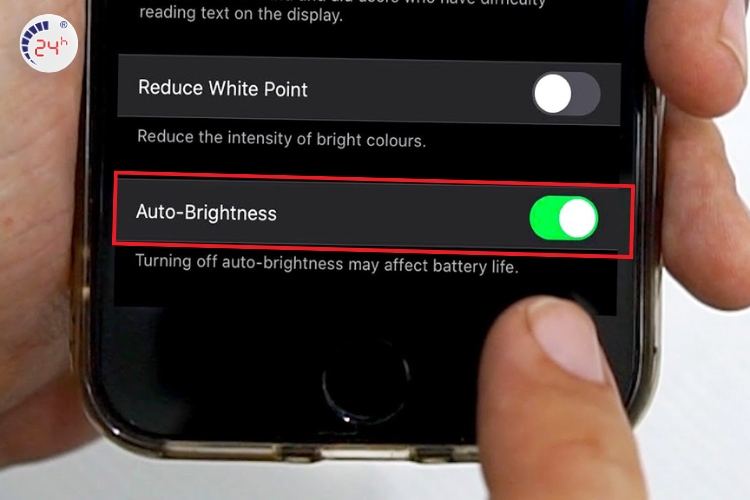
1.2. Do lỗi từ bộ phận cảm biến ánh sáng trên iPhone
Trong một số trường hợp hiếm, lỗi cảm biến ánh sáng có thể khiến màn hình iPhone thay đổi độ sáng không ổn định. Sau đây là một số nguyên nhân khiến iPhone tự giảm độ sáng:
- Thiết bị bị rơi, va đập mạnh, dính nước: Đây là những nguyên nhân gây hư hỏng cảm biến ánh sáng trên điện thoại.
- Sử dụng miếng dán màn hình quá dày: Miếng dán không phù hợp có thể che khuất cảm biến, làm giảm độ nhạy của nó. Trong trường hợp này, bạn chỉ cần tìm chọn những miếng dán màn hình mỏng và phù hợp với điện thoại của bạn.
- Ép kính tại cơ sở không uy tín: Khi thay mặt kính điện thoại những nơi không chuyên nghiệp sẽ dễ gây ra các trục trặc, làm ảnh hưởng đến bộ cảm biến ánh sáng.
- Lỗi linh kiện bên trong: Một số vấn đề có thể ảnh hưởng đến cảm biến ánh sáng, chẳng hạn như cáp nối bị lỏng, socket kết nối bị hỏng hoặc hư hại sau khi sửa chữa không đúng cách.
Khi gặp những trường hợp trên, bạn hãy mang điện thoại đến một cửa hàng sửa iPhone lấy ngay uy tín để được kiểm tra, sửa chữa hoặc thay thế cảm biến ánh sáng khi cần thiết.
Xem thêm: Màn hình iPhone bị chập chờn: Nguyên nhân và cách xử lý
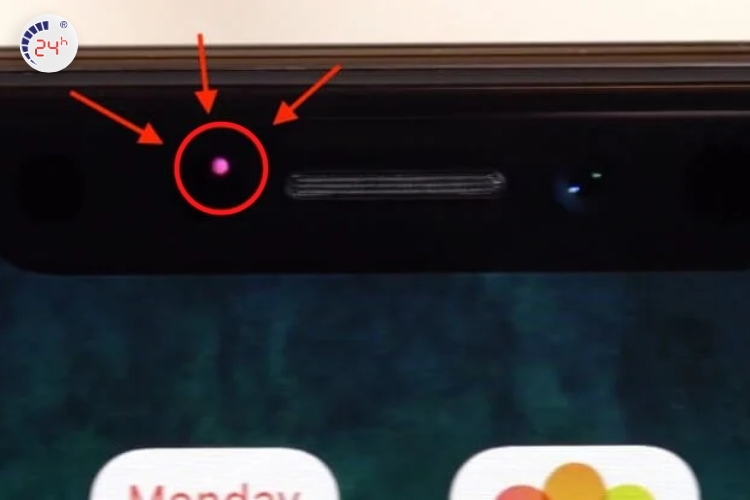
1.3. Sử dụng chức năng Night Shift
Night Shift là một tính năng trên iPhone giúp điều chỉnh màu sắc màn hình về tông ấm hơn, nhằm giảm tác động của ánh sáng xanh khi sử dụng thiết bị vào ban đêm. Khi tính năng được kích hoạt, màn hình sẽ có màu sắc dịu hơn, giúp mắt cảm thấy thoải mái và hạn chế tình trạng mỏi mắt.
Thông thường, tính năng Night Shift được cài đặt tự động ngay sau khi khi mặt trời lặn, làm thay đổi nhiệt độ màu của màn hình sang tông ấm hơn. Dù không làm iPhone tự giảm độ sáng, nhưng có thể khiến người dùng cảm thấy màn hình tối hơn.
Xem thêm: Tại sao màn hình iPhone 12 bị tối, iFan cần biết gì về tình trạng này?
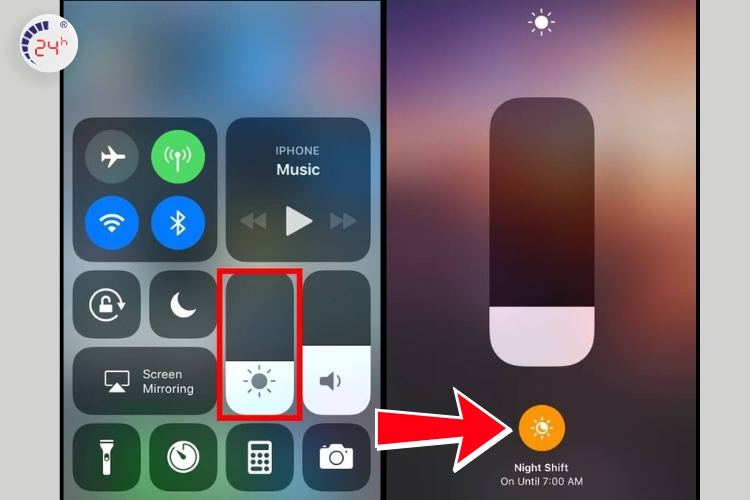
1.4. Bật chế độ Dark Mode
Chế độ Dark Mode trên iPhone giúp thay đổi toàn bộ giao diện từ màu sáng sang màu nền tối, giúp giảm chói mắt và tiết kiệm pin trên màn hình OLED. Mặc dù chế độ này không làm iPhone tự giảm độ sáng màn hình, nhưng có thể khiến màn hình trông tối hơn bình thường.
Xem thêm: Cách chỉnh độ sáng màn hình iPhone 15 Pro Max trong tích tắc
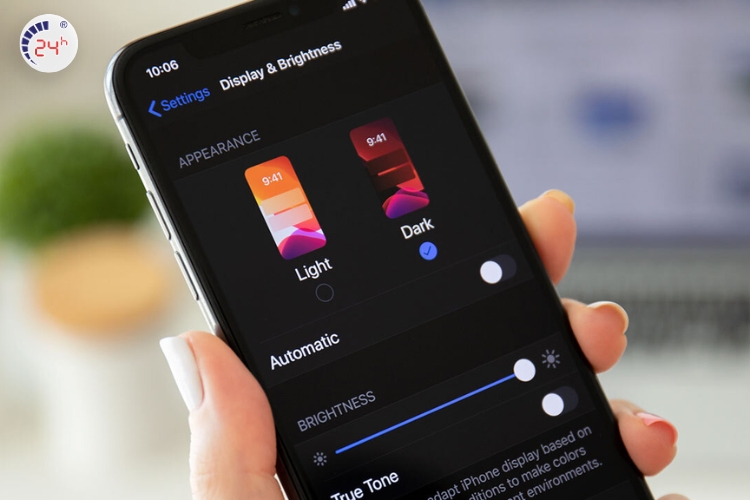
1.5. Tính năng Attention Aware
Tính năng Attention Aware trên iPhone giúp tối ưu trải nghiệm người dùng bằng cách kết hợp với chế độ Tự động khóa. Khi được kích hoạt, Face ID sẽ theo dõi sự chú ý của bạn và điều chỉnh màn hình phù hợp. Nếu bạn không nhìn vào màn hình trong một khoảng thời gian nhất định, màn hình sẽ dần mờ đi và sau đó tự động tắt theo thời gian đã thiết lập. Điều này có thể khiến một số người nhầm lẫn với tình trạng iPhone tự giảm độ sáng.
Với tính năng này, dù bạn vẫn nhìn vào màn hình dù không chạm vào, thiết bị vẫn sẽ nhận diện rằng bạn đang sử dụng và giữ màn hình sáng. Điều này giúp tiết kiệm pin và tránh trường hợp màn hình tắt ngoài ý muốn. Bạn có thể kích hoạt tính năng này bằng cách vào Cài đặt > Face ID & Mật mã > bật Nhận biết Chú ý (Attention Aware Features).
Xem thêm: Cách tăng độ sáng màn hình iPhone chỉ ít người biết
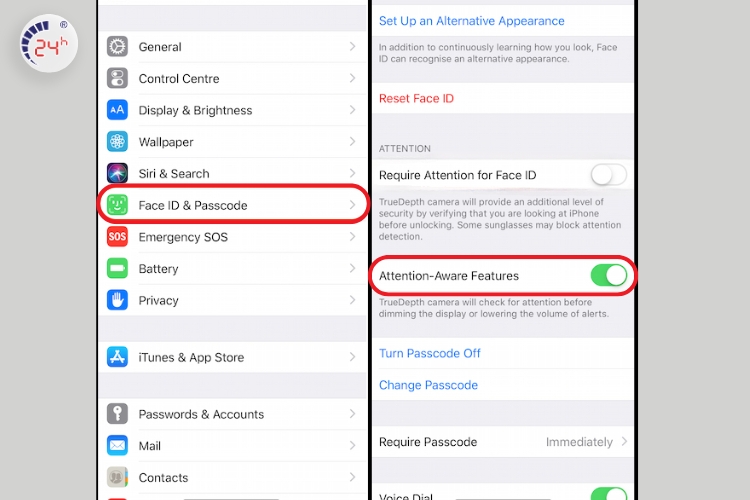
1.6. Bật chế độ nguồn điện thấp
Khi điện thoại kích hoạt chế độ Nguồn điện thấp, iPhone tự giảm độ sáng màn hình để tiết kiệm năng lượng, giúp kéo dài thời gian sử dụng pin. Đây là một tính năng hữu ích khi pin yếu, nhưng nó cũng có thể làm gián đoạn một số hoạt động như cập nhật ứng dụng nền, nhận email mới và hiển thị hiệu ứng hình ảnh.
Nếu bạn nhận thấy màn hình iPhone mờ đi một cách bất thường, rất có thể thiết bị đã bật chế độ này. Bạn có thể kiểm tra và tắt tính năng bằng cách vào Cài đặt (Settings) > chọn Pin (Battery) > Tắt Chế độ nguồn điện thấp (Low Power Mode).
Xem thêm: [Giải đáp]: Chế độ tiết kiệm pin iPhone có hại không?
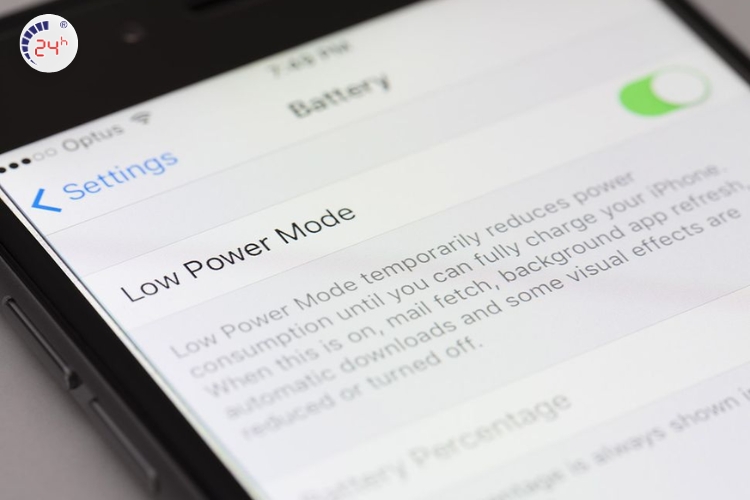
1.7. Nhiệt lượng toả ra từ điện thoại quá cao
Khi nhiệt độ iPhone tăng quá cao, thiết bị sẽ tự động giảm độ sáng màn hình để hạn chế tình trạng quá nhiệt và bảo vệ linh kiện bên trong. Đây chính là một trong những nguyên nhân phổ biến dẫn đến iPhone tự giảm độ sáng khi nóng. Điều này thường xảy ra khi bạn sử dụng điện thoại trong thời gian dài, chơi game nặng hoặc đặt thiết bị ở môi trường có nhiệt độ cao.
Nếu iPhone trở nên quá nóng, bạn có thể nhận được cảnh báo “iPhone cần nguội đi trước khi bạn có thể sử dụng” (iPhone needs to cool down before you can use it). Khi đó, hãy ngay lập tức dừng sử dụng và đặt điện thoại ở nơi thoáng mát để giúp thiết bị hạ nhiệt nhanh hơn.
Xem thêm: Hướng dẫn cách sửa điện thoại bị nóng nhanh chóng, hiệu quả, đơn giản
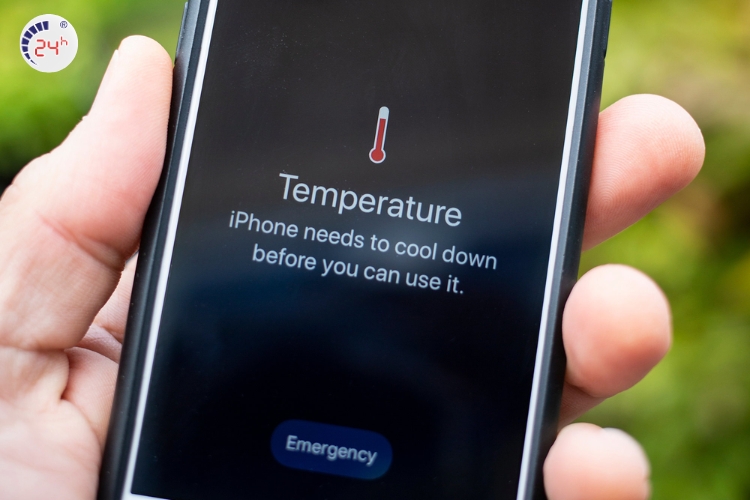
1.8. Sử dụng chức năng Reduce White Point
Tính năng “Giảm điểm trắng” (Reduce White Point) giúp iPhone tự giảm độ sáng các vùng có màu trắng chói, mang lại trải nghiệm nhìn dễ chịu hơn, đặc biệt trong môi trường tối. Tuy nhiên, khi bật tính năng này, màn hình iPhone có thể trở nên tối hơn so với bình thường, gây ra cảm giác độ sáng bị giảm đột ngột. Nếu bạn muốn kiểm tra hoặc điều chỉnh, hãy vào Cài đặt (Settings) > chọn Trợ năng (Accessibility) > Kích thước màn hình & văn bản (Display & Text Size), sau đó tìm tùy chọn Reduce White Point để bật/tắt hoặc điều chỉnh mức độ phù hợp với nhu cầu sử dụng.
Xem thêm: Màn hình iPhone bị ám hồng: Nguyên nhân và 5+ Cách khắc phục HIỆU QUẢ
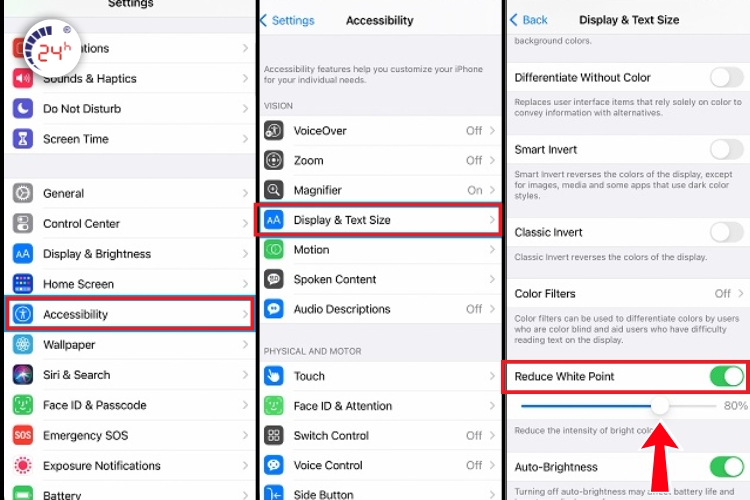
1.9. Dùng chức năng True Tone
True Tone là một tính năng được Apple tích hợp trên iPhone nhằm điều chỉnh màu sắc màn hình theo môi trường ánh sáng xung quanh. Nhờ vào cảm biến, True Tone có thể tự động tinh chỉnh độ cân bằng trắng để mang lại trải nghiệm nhìn thoải mái hơn, giúp màu sắc hiển thị tự nhiên hơn trong các điều kiện ánh sáng khác nhau.
Tuy nhiên, trong một số trường hợp, tính năng này có thể khiến màn hình iPhone tối đi, đặc biệt là khi ở trong môi trường có ánh sáng nhất định. Để tắt tính năng True Tone, bạn có thể thực hiện theo các bước sau:
- Bước 1: Vào Cài đặt (Settings).
- Bước 2: Chọn Màn hình & Độ sáng (Display & Brightness).
- Bước 3: Tắt True Tone.
Sau khi tắt, màn hình sẽ giữ nguyên độ sáng và tông màu cố định, không còn thay đổi theo ánh sáng môi trường nữa.
Xem thêm: Thay mặt kính iPhone 14 Pro Max nhanh chóng, lấy ngay tại Tp.HCM
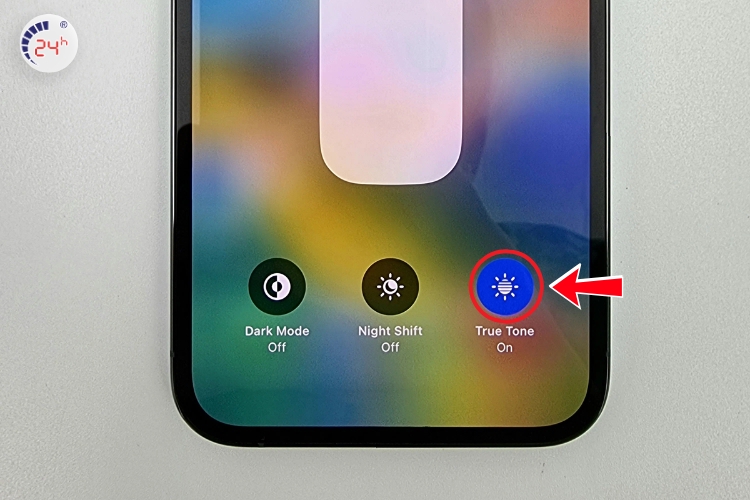
1.10. Gặp các sự cố về phần cứng
Nếu iPhone tự giảm độ sáng một cách ngẫu nhiên, dù đã thử nhiều phương pháp khắc phục, rất có thể nguyên nhân đến từ lỗi phần cứng. Nhiều người dùng trên diễn đàn Apple Discussions cũng đã phản ánh về vấn đề này. Lỗi có thể liên quan đến các lỗi phần cứng của thiết bị, trong trường hợp này, bạn có thể thử hai cách sau trước khi mang máy đi kiểm tra:
Cách 1: Khởi động lại iPhone
- Bước 1: Nhấn và nhả nhanh nút Tăng âm lượng.
- Bước 2: Nhấn và nhả nhanh nút Giảm âm lượng.
- Bước 3: Nhấn và giữ nút Nguồn (nút bên) cho đến khi logo Apple xuất hiện, sau đó thả ra.
Cách 2: Khôi phục cài đặt gốc
- Bước 1: Vào Cài đặt > Cài đặt chung.
- Bước 2: Chọn Đặt lại > Đặt lại tất cả cài đặt.
Nếu sau khi thực hiện hai phương pháp trên mà tình trạng vẫn không được khắc phục, bạn nên mang iPhone đến trung tâm bảo hành hoặc cửa hàng sửa chữa uy tín để kiểm tra và sửa chữa kịp thời, tránh ảnh hưởng đến trải nghiệm sử dụng.
Xem thêm: Mẹo khắc phục lỗi iPhone tự tối màn hình khi chơi game siêu dễ
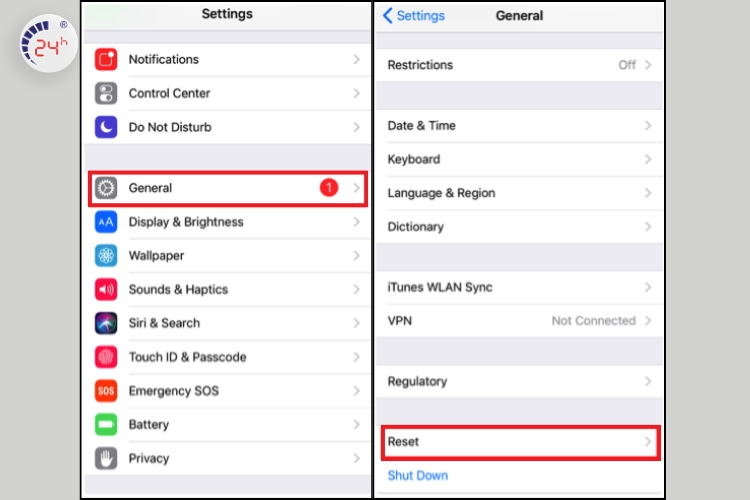
2. Cách tắt iPhone tự giảm độ sáng từ iOS 11 đến iOS 17
Dưới đây là cách tắt độ sáng tự động iPhone đơn giản, áp dụng từ iOS 11 trở lên, giúp bạn kiểm soát độ sáng màn hình dễ dàng hơn.
2.1. Cách tắt tự điều chỉnh độ sáng trên iOS 11,12
Nếu máy của bạn là iOS 11, 12, bạn có thể thực hiện tắt điều chỉnh độ sáng tự động trên iPhone nhanh bằng cách chọn Cài đặt > Mở mục Cài đặt chung > Chọn mục Trợ năng > Thích nghi màn hình > Nhấn tắt Độ sáng tự động.
.jpg)
2.2. Cách tắt tự điều chỉnh độ sáng trên iPhone từ iOS 13 đến iOS 17
Với phiên bản trên iOS 13, bạn có thể tắt tính năng tự động điều chỉnh độ sáng bằng thao tác như sau: Mở Cài đặt > Trợ năng > Chọn Màn hình & Cỡ chữ > Gạt sang trái mục Độ sáng tự động.
Xem thêm: Địa điểm cửa hàng thay màn hình iPhone 16 Pro Max chính hãng lấy ngay tại TP HCM
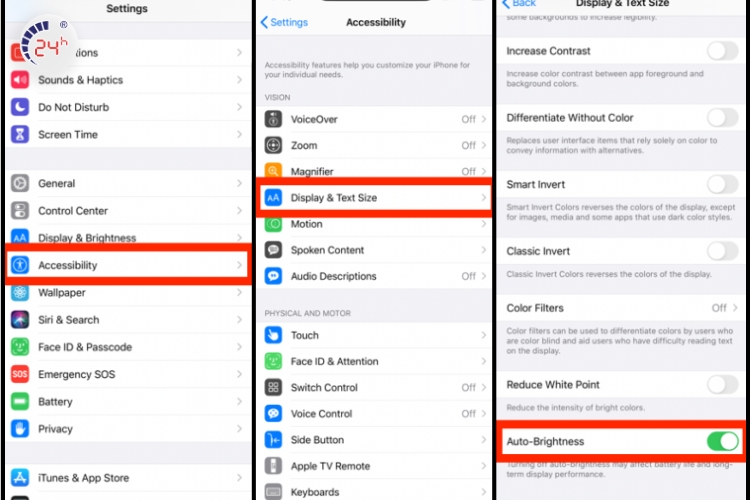
3. Một số câu hỏi liên quan
Sau đây là một số câu hỏi thường gặp về iPhone tự giảm độ sáng:
3.1. Đã tắt tính năng tự động điều chỉnh độ sáng nhưng iPhone vẫn tự động sáng?
Sau khi tắt tính năng, tình trạng iPhone tự động điều chỉnh độ sáng vẫn tiếp tục, có thể do xung đột ứng dụng nên hệ thống máy chưa ghi nhận kịp thay đổi. Chính vì vậy, khi tắt xong, bạn nên khởi động lại điện thoại.
3.2. Vì sao chơi game nặng lâu thì iPhone tự giảm độ sáng?
iPhone tự giảm độ sáng khi chơi game nguyên nhân do chơi tựa game nặng trong thời gian lâu sẽ khiến máy bị nóng lên. Cơ chế điện thoại lúc này tự động đưa về chế độ tiết kiệm pin. Khi đó màn hình iPhone tự động giảm độ sáng. Trong trường hợp này, bạn nên thoát game và ngừng sử dụng, chờ máy mát hơn và bình thường lại.
4. Kết luận
Trên đây là nguyên nhân và cách khắc phục tình trạng iPhone tự giảm độ sáng. Tuy nhiên, nếu bạn đã thử những cách trên vẫn không hiệu quả, thì đừng ngần ngại mang thiết bị đến Bệnh Viện Điện Thoại, Laptop 24h - Trung tâm sửa điện thoại lấy ngay gần nhất. Chúng tôi cung cấp dịch vụ sửa chữa chuyên nghiệp, nhanh chóng với đội ngũ kỹ thuật viên tay nghề cao. Liên hệ ngay qua hotline 1900.0213 để được hỗ trợ kiểm tra và khắc phục sự cố một cách an toàn và uy tín.
Có thể bạn quan tâm: Thay màn hình iPhone 13 Pro Max uy tín, giá rẻ tại Bệnh Viện Điện Thoại, Laptop 24h
Xem thêm: Tìm thay màn hình iPhone 12 Mini giá rẻ ở đâu chất lượng? Xem ngay!
Xem thêm: Cần dịch vụ thay màn hình iPhone 15 Pro tại quận 10? Xem ngay địa chỉ uy tín!
Xem thêm: Tìm nơi thay màn hình iPhone 15 Pro Max chính hãng ở đâu? Hãy đến với chúng tôi.
Xem thêm: Cập nhật dịch vụ thay màn hình iPhone 14 Pro Max giá bao nhiêu mới nhất.
Xem thêm: Tìm hiểu về dịch vụ thay màn hình iPhone 14 bao nhiêu tiền.
Bài liên quan
Friday, 02/01/2026
Bài viết tổng hợp và phân tích các loại màn hình điện thoại tốt nhất hiện nay như LCD, OLED, AMOLED và Retina. Nội dung...
Tuesday, 30/12/2025
Đừng bỏ lỡ chương trình Sửa máy đón Tết - Có 24h lo hết! với những ưu đãi vô cùng hấp dẫn tại Bệnh Viện Điện Thoại,...
Tuesday, 30/12/2025
Monday, 22/12/2025
Sạc ngược không dây trên iPhone, mặc dù chưa được Apple công nhận công khai, nhưng từ dòng iPhone 12 trở lên đã hỗ trợ...











 Sửa Điện Thoại
Sửa Điện Thoại

















Hỗ trợ hỏi đáp 24/7 ( 0 bình luận )
Xem thêm
Thu gọn